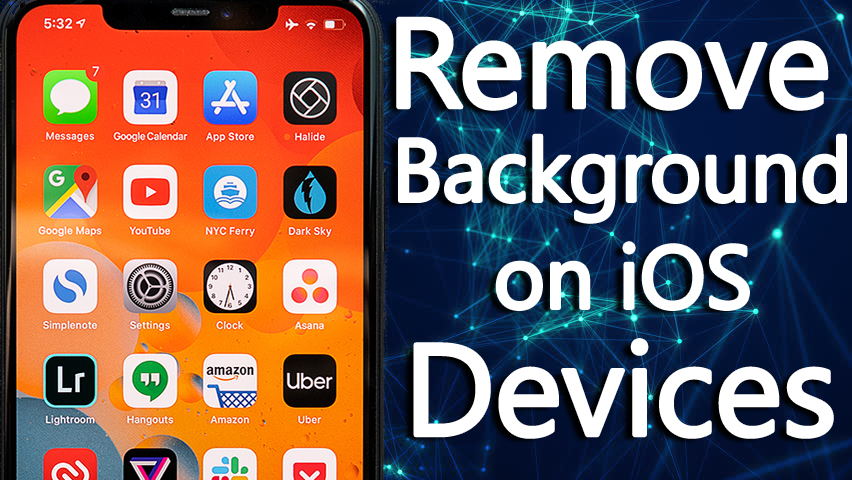 Как удалить фон с изображений на устройствах iOS с помощью Background Eraser
Как удалить фон с изображений на устройствах iOS с помощью Background Eraser
В этой статье я расскажу, как удалить фон с изображений на устройствах iOS с помощью Background Eraser. Если вы любитель фотографий, то иногда может случиться так, что вы делаете снимок, но фон изображения выглядит не очень хорошо. Итак, мы прикрыли вас одним приложением, с помощью которого вы можете легко удалить бесполезный фон вашего изображения на вашем iPhone и iPad. Вырезание или удаление фона с изображения может занять много времени, особенно если на нем много чего происходит. К счастью, существует ряд инструментов и приложений, которые упрощают и ускоряют работу. Есть некоторые люди, которые используют программное обеспечение для настольных ПК, такое как Photoshop, и его нужно слишком много, чтобы правильно удалить. Хотите удалить фон изображения, тогда я проведу вас через несколько простых шагов.
Оглавление
- Как удалить фон с изображений на устройствах iOS с помощью ластика фона
- Заключительные слова
Как удалить фон с изображений на устройствах iOS с помощью ластика фона
Шаг 1.Прежде всего, вам нужно скачать фоновый ластик. Вы можете получить его в App Store прямо здесь. Итак, в настоящее время в магазине приложений есть несколько приложений, но сейчас мы используем Background Eraser, чтобы избавиться от простого фона на портретном изображении.
Шаг 2. После загрузки фонового ластика запустите загруженное приложение, коснитесь значка галереи в левом верхнем углу приложения. Теперь вы сможете выбрать изображение, для которого хотите удалить фон.
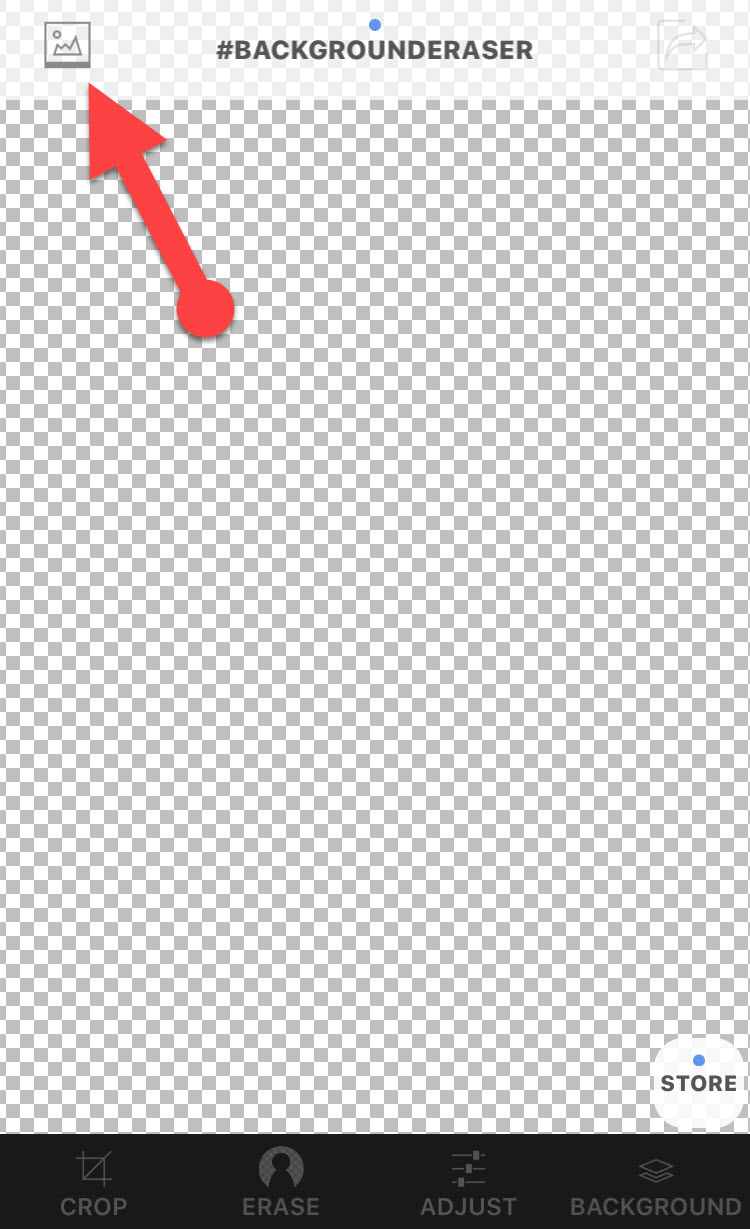 Значок галереи
Значок галереи
Шаг 3. Затем нажмите Обрезать >в левом нижнем углу экрана. Прежде чем использовать функцию стирания фона, обрежьте ненужную область. Это облегчит вам удаление фона.
 Обрежьте изображение
Обрежьте изображение
Шаг 4. Нажмите на вкладку Стереть . Затем нажмите Целевой цвет и проверьте, есть ли на фоне какие-либо черные и белые области, например, проверьте, не является ли стена позади объекта однотонной синей. Затем нажмите на этот цвет, чтобы удалить эту часть фона. Если вы обнаружили, что он забрал с собой части объекта, нажмите «Отменить» вверху. Затем сдвиньте ползунок влево и вправо, чтобы проверить, какая часть фона удалена.
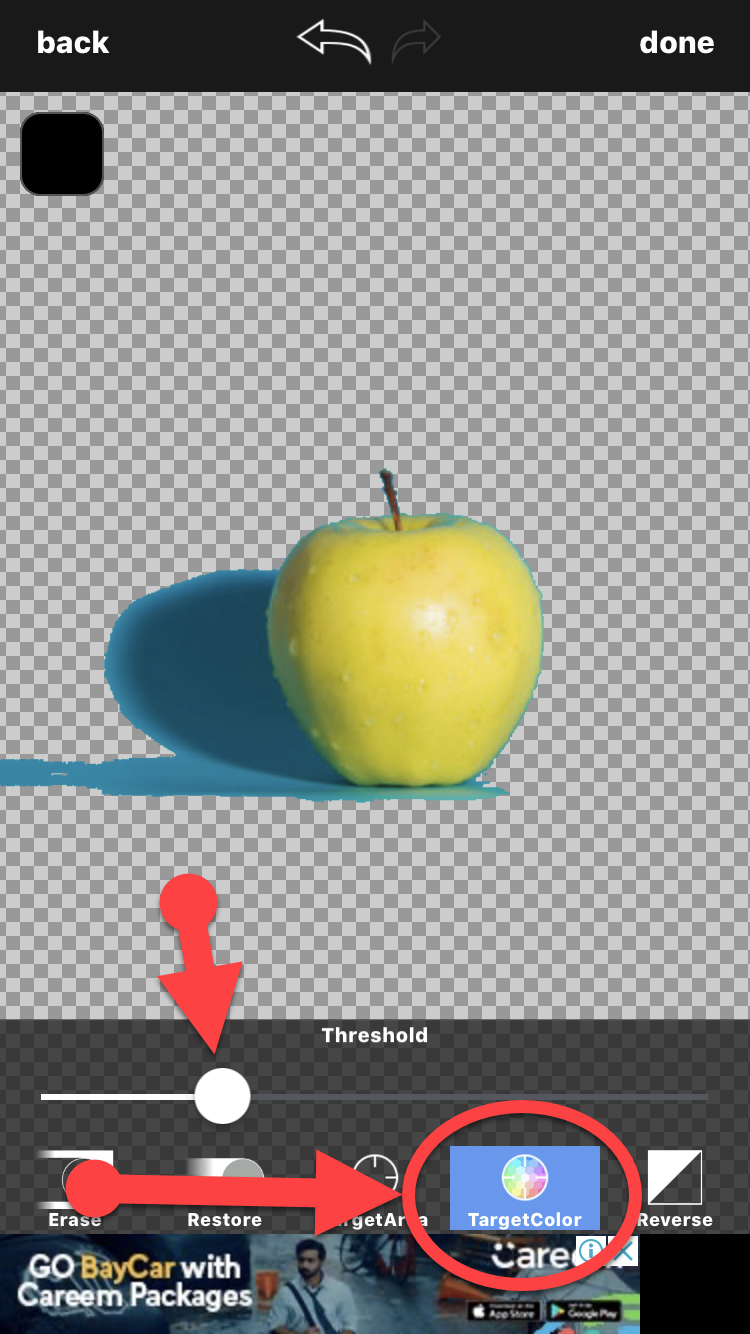 TargetColor
TargetColor
Шаг 5. Теперь на этом экране коснитесь TargetArea вариант. Затем нажмите на определенные оставшиеся области фона, которые вы хотите удалить с изображения. И если он удалил слишком много фона изображения, сдвиньте порог влево или вправо, чтобы удалить оставшийся фон.
 целевая область
целевая область
Шаг 6. Наконец, нажмите Стереть вариант внизу слева. Затем отрегулируйте ползунок ширины по мере необходимости. Затем вручную удалите лишний фон вокруг объекта, чтобы он выглядел хорошо.
 Удалить лишний фон
Удалить лишний фон
Не пропустите статью по теме:
- Лучший способ удалить фон изображения в Microsoft Word 2019.
Заключительные слова
Это все о том, как удалить фон с изображений на устройствах iOS с помощью Background Eraser. Я надеюсь, что вы нашли эту статью полезной для удаления фона изображения, и это было очень легко, вместо использования рабочего стола или чего-либо еще. Итак, применяйте этот метод всякий раз, когда вы получаете странный фон во время съемки. Если вы столкнулись с какой-либо проблемой, не стесняйтесь комментировать ниже. Не забывайте комментировать свои отзывы и предложения по поводу этой статьи.
LinkedIn Tumblr Pinterest Reddit ВКонтакте Поделиться по электронной почте Печать


